時間:2016-11-04 來源:互聯網 瀏覽量:
在XP係統中,有時候會有任務欄被鎖定的情況,這讓我們無法拖動任務欄到桌麵的其他位置,這時應該如何操作來恢複任務欄的正常使用呢?且看xp任務欄鎖定了怎麼辦。
xp任務欄鎖定的解決方法:
1、打開“開始”菜單,點擊“運行”。
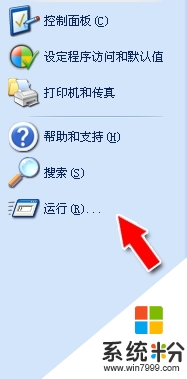
2、在“運行”對話框中輸入“gpedit.msc”。
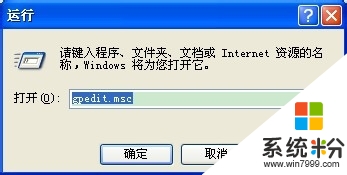
3、打開“組策略”對話框。
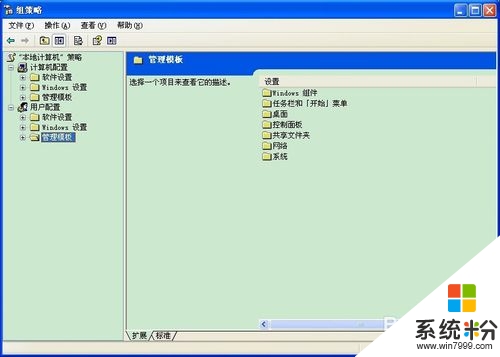
4、選擇“用戶配置”——“管理模板”——“任務欄和『開始』菜單”。
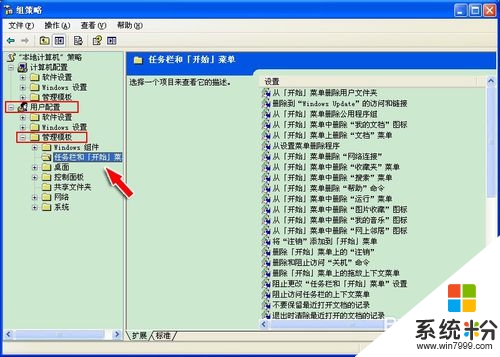
5、在右邊“設置”中,右擊“鎖定任務欄”,點選“屬性”。
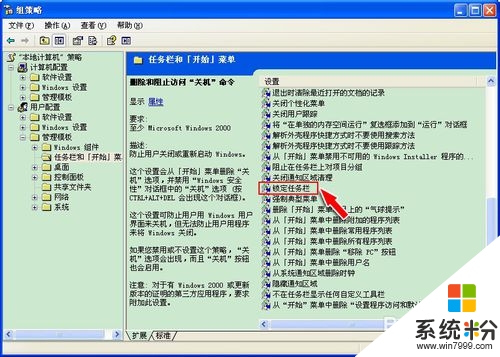
6、將“鎖定任務欄”這裏設置為“已禁用”,然後點擊“確定”按鈕。
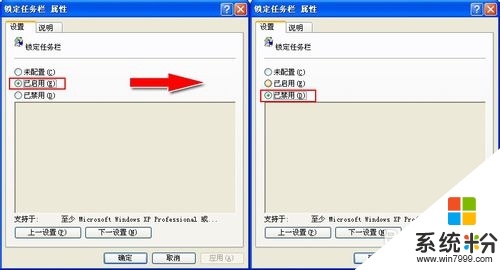
7、現在我們“右擊”我們桌麵的任務欄,“鎖定任務欄”一項就恢複正常了。
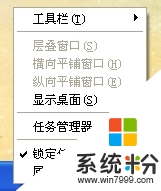
8、希望這條經驗能對大家有所幫助,喜歡的話就收藏下吧,祝大家天天好心情!

【 xp任務欄鎖定了怎麼辦】大家應該都清楚了吧,還想進一步了解的話,可以上係統粉。更多ghost操作係統下載谘詢的話,歡迎上係統粉查看。